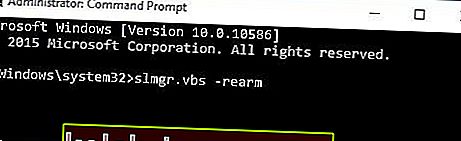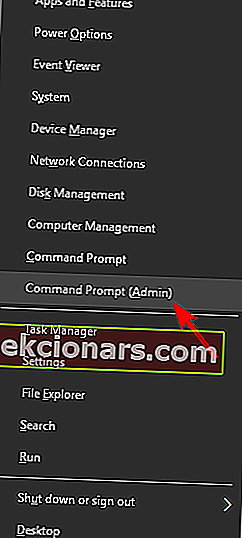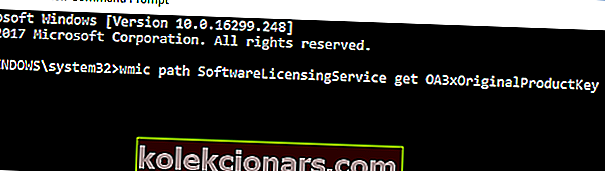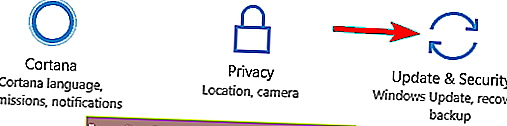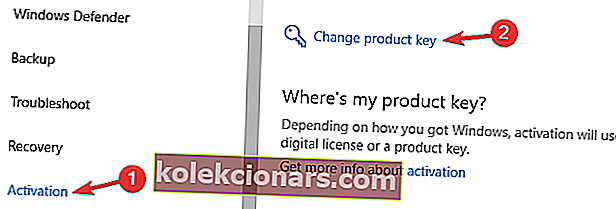Daudzi Windows lietotāji ir saņēmuši kļūdas kodu 0xc004c003 pēc jaunināšanas uz Windows 10 vai veicot jaunu instalēšanu.
Šī kļūda ir saistīta ar Windows aktivizācijas procesu un var notikt dažādu iemeslu dēļ, katram no tiem ir savs labojums.
Šajā rakstā tiks apskatīts katrs iemesls, kāpēc, mēģinot aktivizēt Windows 10 savā datorā un kā to novērst, iespējams, ka saņemsit kļūdas kodu 0xc004c003, sāksim darbu bez turpmākas pārdomām.
Kā novērst kļūdas kodu 0xc004c003 sistēmā Windows 10?
Lai izmantotu Windows 10, ir svarīgi to aktivizēt, taču daudzi lietotāji, mēģinot aktivizēt Windows, ziņoja par kļūdas kodu 0xc004c003. Runājot par aktivizācijas problēmām, lietotāji ziņoja par šādām problēmām:
- 0xc004c003 produkta atslēga ir bloķēta W indows 10 - Šis ziņojums var parādīties, ja jūsu produkta atslēga nav derīga. Ja tas notiek, pārliecinieties, vai jums ir oriģināla Windows kopija. Ja jūsu kopija ir īsta, iespējams, jums vajadzētu ziņot par šo problēmu Microsoft.
- Microsoft kļūdas kods 0xc004c003 - šī kļūda var rasties, ja aktivizācijas serveri ir aizņemti. Ja tas tā ir, vienkārši pagaidiet pāris stundas un mēģiniet vēlreiz aktivizēt Windows 10.
- 0xc004c003 Windows 10 aktivizācijas kļūda - dažreiz šī kļūda var rasties, ja nepareizi veicāt jaunināšanu uz Windows 10. Tomēr jūs varat viegli novērst šo problēmu, veicot jaunināšanu uz vietas.
- Kļūda 0xc004c003 aktivizēšanas serveris noteikts - tas ir tikai šīs kļūdas variants, taču jums vajadzētu būt iespējai to novērst, izmantojot kādu no mūsu risinājumiem.
- 0xc004c003 pēc aparatūras maiņas - jūsu Windows licence ir cieši saistīta ar jūsu aparatūru, un, ja problēmu izraisa aparatūras maiņa, labākais risinājums būtu sazināties ar Microsoft.
1. risinājums - izmantojiet komandu slmgr.vbs
Sakarā ar lielo Windows 7 un 8.1 lietotāju skaitu, kuri jaunina uz Windows 10, aktivizācijas serveri var pārslogot un atteikt dažus savienojumus.
Lielākā daļa lietotāju, kuri ir saņēmuši kļūdas kodu 0xc004c003, to paziņoja kā iemeslu un varēja to viegli novērst, mēģinot vēlāk vēlreiz aktivizēt Windows 10.
Ja esat pārliecināts, ka esat jauninājis uz Windows 10 no likumīgi aktivizētas Windows 7 vai 8.1 kopijas, pagaidiet pāris stundas un pēc tam mēģiniet vēlreiz aktivizēt Windows 10.
To var izdarīt, izvēlnē Sākt atverot logus Iestatījumi un atlasot sadaļu Atjaunināšana un drošība . Kreisajā rūtī atlasiet Aktivizēšana un noklikšķiniet uz pogas Aktivizēt .
Vai zinājāt, ka varat aktivizēt Windows 10, izmantojot Windows 7, 8, 8.1 atslēgu? Uzziniet, kā to izdarīt šeit!
Jūs varētu arī piespiest aktivizēt Windows 10. Lai to izdarītu, rīkojieties šādi:
- Ar peles labo pogu noklikšķiniet uz izvēlnes Sākt pogas un atlasiet Komandu uzvedne (Administrators) . Tas atvērs Windows komandu uzvedni ar administratora tiesībām, kas nozīmē, ka jums jāizmanto Windows lietotājs ar administratora tiesībām.
- Komandu uzvednes logā ierakstiet komandu slmgr.vbs –rearm un izpildiet to, nospiežot taustiņu Enter . Pagaidiet pāris minūtes un restartējiet datoru.
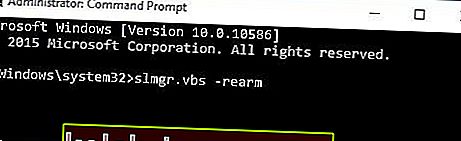
2. risinājums - sazinieties ar Microsoft pēc aparatūras maiņas
Kad pirmo reizi aktivizējat sistēmu Windows 10, tā reģistrē jūsu aparatūras konfigurāciju Microsoft aktivizācijas serveros.
Tādā veidā, atkārtoti instalējot sistēmu Windows 10, jums nav jāievada produkta atslēga, jo aktivizēšana tiks veikta, izmantojot metodi Digital Entitlement, kas pārbauda, vai jūsu aparatūra ir reģistrēta.
Aktivizācijas procesu, izmantojot digitālo tiesību piešķiršanas metodi, var izjaukt, nomainot galvenos datora komponentus, piemēram, mātesplatē vai cietajā diskā.
Ja esat veicis kādas izmaiņas datorā un Windows 10 atsakās aktivizēt, jums būs jāsazinās ar Microsoft klientu atbalstu un jāinformē viņi par aparatūras izmaiņām.
3. risinājums - noteikti jauniniet uz Windows 10, izmantojot Windows Update
Ja jums pieder Windows 7 vai Windows 8.1 licence un vēlaties pāriet uz Windows 10, ieteicams vispirms veikt jaunināšanu, izmantojot Windows atjaunināšanu.
Tādā veidā jūsu derīgā licences atslēga tiks pārveidota par jūsu datora digitālajām tiesībām, un jūs varēsiet pārinstalēt Windows 10 tajā pašā datorā, neizmantojot produkta atslēgu.
Lai novērstu šo problēmu, atkārtoti instalējiet iepriekšējo Windows versiju, pārliecinieties, vai tā ir aktivizēta, un pēc tam jauniniet uz Windows 10, izmantojot Windows Update vai izpildot instrukcijas, kas atrodamas vietnē www.microsoft.com/en-us/windows/windows-10-upgrade.
4. risinājums - pārbaudiet, vai jūsu produkta atslēga ir derīga
Ja manuāli ievadījāt produkta atslēgu, lai aktivizētu Windows 10, tā, iespējams, nav derīga aktivizēšanai. Šajā gadījumā jums būs jāizmanto cita atslēga, lai aktivizētu Windows.
Ja iegādājāties šo atslēgu, sazinieties ar pārdevēju un lūdziet to nomainīt vai piedāvāt atmaksu.
Brīdinājums par episko ceļvedi! Viss, kas jums jāzina par Windows atslēgas atrašanu, izmantojot CMD!
5. risinājums - veiciet jaunināšanu uz vietas
Ja jums ir kļūdas kods 0xc004c003 un jūs nevarat aktivizēt sistēmu Windows 10, iespējams, problēmu var novērst, veicot izpildi> ng jaunināšanu uz vietas.
Ja neesat pazīstams, šī ir lieliska metode jaunināšanai uz jaunu Windows versiju, vienlaikus saglabājot visus failus, iestatījumus un lietojumprogrammas.
Vairāki lietotāji ziņoja, ka šī metode viņiem derēja, tāpēc, iespējams, vēlēsities to izmēģināt.
Lai veiktu jaunināšanu uz vietas, rīkojieties šādi:
- Atgriezieties iepriekšējā Windows versijā un instalējiet visus atjauninājumus, kas nepieciešami, lai jauninātu uz Windows 10. Noteikti pārbaudiet, vai pašreizējā jūsu izmantotā versija ir pilnībā aktivizēta.
- Lejupielādējiet un palaidiet multivides izveides rīku .
- Atlasiet Jaunināt šo datoru tūlīt un noklikšķiniet uz Tālāk .
- Multivides izveides rīks tagad sagatavos nepieciešamos failus.
- Atlasiet opciju Lejupielādēt un instalēt atjauninājumus . Paturiet prātā, ka šī opcija nav obligāta, tāpēc, ja vēlaties, varat to izlaist.
- Windows 10 tagad lejupielādēs nepieciešamos atjauninājumus un pārbaudīs, vai jūsu dators atbilst prasībām. Tas varētu aizņemt kādu laiku, tāpēc paturiet to prātā.
- Tagad noklikšķiniet uz Mainīt saglabājamo opciju un izvēlieties, kurus failus vēlaties saglabāt. Tagad noklikšķiniet uz Tālāk un Instalēt .
- Tagad jūs instalēsiet visu Windows 10. Šis process var ilgt stundu, tāpēc esiet pacietīgs.
Pēc jaunināšanas vietā jūsu Windows 10 instalēšana ir jāaktivizē un jābūt gatavai lietošanai.
6. risinājums - turpiniet mēģināt aktivizēt Windows 10
Ja kļūdas koda 0xc004c003 dēļ nevarat aktivizēt sistēmu Windows 10, problēmu var izraisīt Microsoft aktivizācijas serveri.
Ja jauninājāt no oriģinālas un aktivētas Windows versijas, jums nevajadzētu rasties problēmām, tāpēc ir pilnīgi iespējams, ka problēma ir saistīta ar Microsoftn> serveriem.
Lai novērstu problēmu, jums vienkārši jāgaida, līdz problēma ir atrisināta. Tikmēr jūs varat mēģināt aktivizēt Windows 10 apmēram katru stundu.
Vairāki lietotāji ziņoja, ka viņi novērsa problēmu, paliekot neatlaidīgi, tāpēc noteikti izmēģiniet to.
7. risinājums - atjauniniet BIOS
Jūsu Windows 10 licence ir cieši saistīta ar jūsu aparatūru, un, ja jūs nevarat aktivizēt Windows 10, problēma var būt jūsu BIOS. Jūsu BIOS ir atbildīgs par mūsu aparatūru, un, lai novērstu šo problēmu, ieteicams atjaunināt savu BIOS.
BIOS atjauninājums radīs jaunas iespējas aparatūrā, taču tas var arī novērst visas nesaderības problēmas, kas jūsu aparatūrai ir ar Windows 10.
Ir vairāki veidi, kā uzlabot BIOS, un mēs uzrakstījām vispārēju rokasgrāmatu par to, kā mirgot BIOS, tāpēc pārliecinieties, ka tajā ir instrukcijas.
Lai uzzinātu, kā pareizi atjaunināt BIOS, iesakām detalizētas instrukcijas pārbaudīt mātesplatē.
Ir vērts pieminēt, ka BIOS atjaunināšana var būt potenciāli bīstama procedūra, tāpēc esiet īpaši piesardzīgs, atjauninot BIOS.
Ja neesat piesardzīgs, jūs varat nodarīt neatgriezenisku kaitējumu mātesplatē, tāpēc ieteicams ievērot īpašu piesardzību.
Vairāki lietotāji ziņoja, ka BIOS jaunināšana novērsa viņu problēmu ar aktivizēšanu, tāpēc, iespējams, vēlēsities to izmēģināt.
Piekļuve BIOS šķiet biedējoša? Atvieglojiet lietas, izmantojot šo ērto ceļvedi.
8. risinājums - pārbaudiet interneta savienojumu
Lai aktivizētu Windows 10, jums ir nepieciešams aktīvs interneta savienojums, tāpēc, pirms mēģināt aktivizēt Windows, noteikti pārbaudiet, vai interneta savienojums darbojas pareizi.
Ja tīkla savienojums ir kārtībā, mēģiniet restartēt savienojumu un pārbaudiet, vai tas palīdz.
Papildus savienojuma restartēšanai varat arī restartēt datoru un pārbaudīt, vai tas atrisina problēmu.
Ja problēma joprojām pastāv, iespējams, jums tā vienkārši jāgaida. Vairāki lietotāji ziņoja, ka viņu Windows 10 pati tika aktivizēta, vienkārši gaidot dažas dienas, tāpēc, iespējams, vēlēsities izmēģināt arī to.
9. risinājums - izmantojiet komandu uzvedni
Pēc lietotāju domām, iespējams, varēsiet novērst kļūdas kodu 0xc004c003, vienkārši palaižot vienu komandu komandu uzvednē. Pēc lietotāju domām, jūs varat atklāt savu produkta atslēgu, rīkojoties šādi:
-
- Nospiediet Windows taustiņu + X, lai atvērtu izvēlni Win + X. Tagad sarakstā izvēlieties Komandu uzvedne (Administrēšana) . Ja komandu uzvedne nav pieejama, varat izmantot arī Powershell (Admin) .
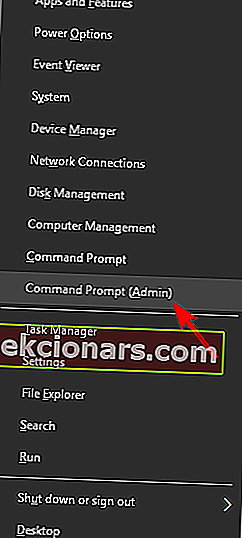
- Nospiediet Windows taustiņu + X, lai atvērtu izvēlni Win + X. Tagad sarakstā izvēlieties Komandu uzvedne (Administrēšana) . Ja komandu uzvedne nav pieejama, varat izmantot arī Powershell (Admin) .
- Kad tiek atvērta komandu uzvedne , ievadiet wmic ceļu SoftwareLicensingService get OA3xOriginalProductKey komandu. Tagad jums vajadzētu redzēt produkta atslēgu.
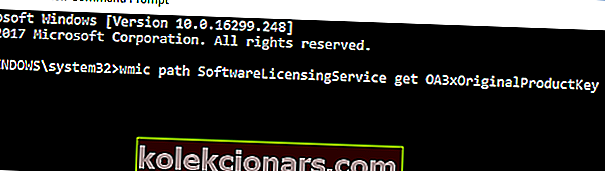
- Nospiediet Window s Key + I, lai atvērtu lietotni Iestatīt iestatījumus, un dodieties uz sadaļu Atjaunināšana un drošība .
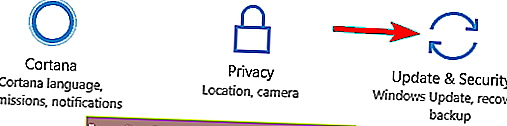
- Kreisajā rūtī dodieties uz sadaļu Aktivizēšana un labajā rūtī izvēlieties Mainīt produkta atslēgu .
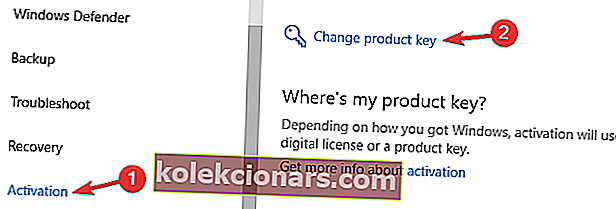
- Tagad ievadiet produkta atslēgu, kuru saņēmāt no 2. darbības, un noklikšķiniet uz Tālāk .
Šī rokasgrāmata palīdzēs jums kļūt par komandu uzvednes ekspertu!
10. risinājums - sazinieties ar Microsoft
Ja kļūdas koda 0xc004c003 dēļ jūs joprojām nevarat aktivizēt sistēmu Windows 10, ieteicams sazināties ar Microsoft. Vairāki lietotāji ziņoja, ka Microsoft zvanu centram izdevās novērst viņu problēmu, tādēļ, ja nedarbojas neviens no iepriekš minētajiem risinājumiem, noteikti piezvaniet oficiālajam Microsoft atbalstam jūsu reģionā un izskaidrojiet viņiem problēmu.
Redaktora piezīme : šī ziņa sākotnēji tika publicēta 2016. gada maijā, un kopš tā laika tā ir pilnībā atjaunota un atjaunināta, lai iegūtu svaigumu, precizitāti un vispusību.
LASI ARĪ:
- Nevar aktivizēt Windows 10 Creators Update [Fix]
- Labojums: Windows 8.1, Windows 10 deaktivizēja pats pēc atjaunināšanas
- Pēc gadadienas atjaunināšanas nevar aktivizēt Windows 10
- Microsoft atvieglo Windows 10 atkārtotu aktivizēšanu pēc lielām aparatūras izmaiņām
- Kā aktivizēt Windows 10, ja nomaināt mātesplati